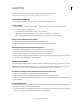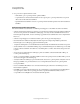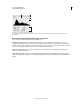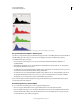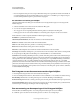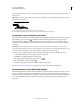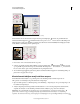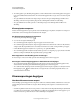Operation Manual
123
PHOTOSHOP GEBRUIKEN
Tonen en kleuren aanpassen
Laatst bijgewerkt 8/6/2011
3 Als u kleurpipetten op de afbeelding hebt geplaatst, worden de kleurwaarden onder de kleurpipetten weergegeven
in de onderste helft van het deelvenster Info. Als u nieuwe kleurpipetten wilt toevoegen, doet u een van de volgende
dingen:
• Als u gebruikmaakt van het deelvenster Aanpassingen, selecteert u het gereedschap Kleurpipet en klikt u in de
afbeelding, of selecteert u het gereedschap Pipet, houdt u Shift ingedrukt en klikt u in de afbeelding.
• Als u gebruikmaakt van een dialoogvenster voor kleuraanpassing, houdt u Shift ingedrukt en klikt u in de
afbeelding.
Kleurenpipetten aanpassen
Nadat u een kleurenpipet hebt toegevoegd, kunt u het desbetreffende pipet verplaatsen, verwijderen of verbergen of
de informatie over het monsterpunt in het deelvenster Info wijzigen.
Een kleurenpipet verwijderen of verplaatsen
1 Selecteer het gereedschap Kleurenpipet .
2 Voer een van de volgende handelingen uit:
• Als u een kleurenpipet wilt verplaatsen, sleept u het pipet naar de nieuwe locatie.
• Als u een kleurenpipet wilt verwijderen, sleept u het pipet buiten het documentvenster. U kunt ook Alt (Windows)
of Option (Mac OS) ingedrukt houden tot de aanwijzer verandert in een schaar. Vervolgens klikt u op het pipet.
• U kunt alle kleurenpipetten verwijderen door op Wissen op de optiebalk te klikken.
• Als u een kleurenpipet wilt verwijderen terwijl een dialoogvenster voor aanpassing is geopend, houdt u Alt+Shift
(Windows) of Option+Shift (Mac OS) ingedrukt terwijl u op het pipet klikt.
Kleurenpipetten in een afbeelding tonen en verbergen
❖ Kies Weergave > Extra’s. Een vinkje geeft aan dat de kleurenpipetten worden weergegeven.
De weergave van kleurenpipetgegevens in het deelvenster Info wijzigen
• Als u in het deelvenster Info kleurenpipetgegevens wilt weergeven of verbergen, kiest u Kleurenpipetten in het
deelvenstermenu. Een vinkje geeft aan dat de kleurenpipetgegevens worden weergegeven.
• Als u de kleurruimte wilt wijzigen waarin een kleurenpipet waarden weergeeft, verplaatst u de aanwijzer naar het
kleurenpipetpictogram in het deelvenster Info. Vervolgens houdt u de muisknop ingedrukt en kiest u een
andere kleurruimte in het menu.
Kleuraanpassingen begrijpen
Voordat u kleuren en tonen aanpast
Met de krachtige gereedschappen in Photoshop kunt u de kleur en tonaliteit (lichtheid, donkerheid en contrast) van
een afbeelding verbeteren, herstellen en corrigeren. Houd rekening met het volgende voordat u kleuren en tonen
aanpast.
• Gebruik een gekalibreerde monitor met een profiel. Voor het bewerken van belangrijke afbeeldingen, zijn kalibratie
en profiling van essentieel belang. Zonder kalibratie en profiling ziet de afbeelding die wordt weergegeven op uw
monitor er anders uit op andere monitoren of als de afbeelding wordt afgedrukt.